光学绘画如何使用?光学绘画使用方法
更新日期:2023-09-23 13:06:01
来源:系统之家
手机扫码继续观看

光学绘画如何使用?光学绘画是一款非常好用的绘画辅助软件,用户们可以在里面调整图片位置、添加各种滤镜效果等,那么我们该如何使用这款软件呢?下面就给大家分享光学绘画的使用方法。
1、现在打开“光学绘画”的主页之后,我们可以直接通过拍照的方式编辑照片,也能够从手机本地导入图片素材进行编辑(如下所示)。
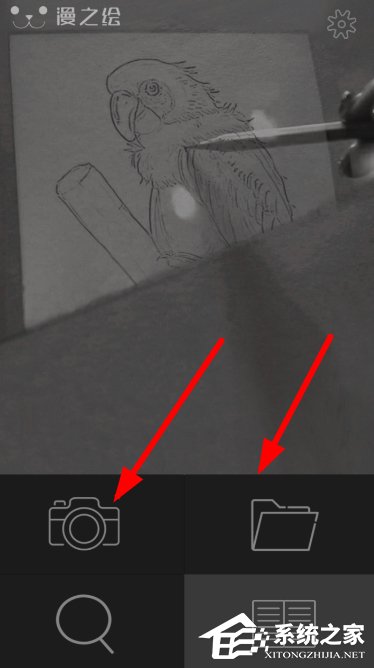
2、通过下方的搜索按钮,大家还能够通过浏览器进入素材搜索界面,从而保存图片到手机本地,导入APP进行编辑。
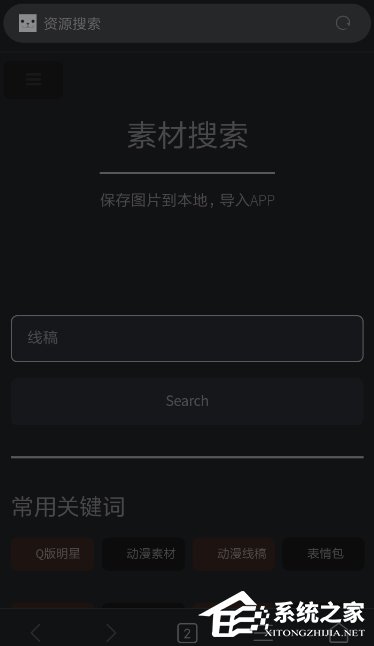
3、而在使用软件编辑图片的时候,大家可以通过下方的滤镜选择,设置各种不同的特色滤镜,看起来非常炫酷。
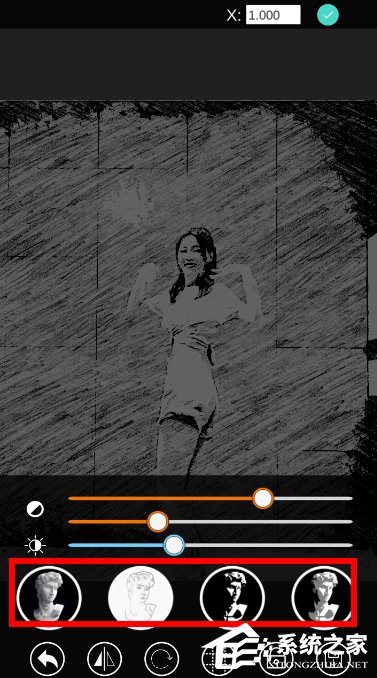
4、如此一来,通过底端的按钮,大家还可以调整图片的方向,设置宫格进行分割,点击右下角按钮保存自己编辑过的图片。
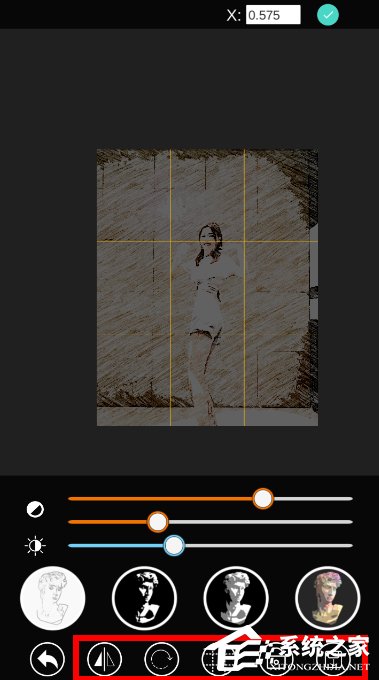
以上就是我为大家分享的全部内容了,更多软件教程可以关注系统之家。
该文章是否有帮助到您?
常见问题
- monterey12.1正式版无法检测更新详情0次
- zui13更新计划详细介绍0次
- 优麒麟u盘安装详细教程0次
- 优麒麟和银河麒麟区别详细介绍0次
- monterey屏幕镜像使用教程0次
- monterey关闭sip教程0次
- 优麒麟操作系统详细评测0次
- monterey支持多设备互动吗详情0次
- 优麒麟中文设置教程0次
- monterey和bigsur区别详细介绍0次
系统下载排行
周
月
其他人正在下载
更多
安卓下载
更多
手机上观看
![]() 扫码手机上观看
扫码手机上观看
下一个:
U盘重装视频












